
질문: Excel 테이블에서 드롭다운 선택 항목을 쉽게 설정하는 방법은 무엇입니까? 간단한 설명: 드롭다운 선택을 설정하면 셀 열의 내용을 특정 옵션에서만 선택하도록 제한하여 시간을 절약하고 오류를 줄일 수 있습니다. 읽기 안내: 이 기사에서 PHP 편집자 Zimo는 데이터 유효성 검사 기능을 사용하고 다른 셀이나 데이터 소스에서 선택 목록을 만드는 것을 포함하여 Excel에서 드롭다운 선택을 설정하고 편집하는 방법을 자세히 안내합니다.
1. 먼저 해당 헤더를 만듭니다.

2. 그런 다음 드롭다운 메뉴를 설정해야 하는 열을 선택합니다. 예를 들어 이름 열을 설정해야 하는 경우 이름 열 전체를 선택합니다.

3. 선택 후 툴바에서 [데이터]--[드롭다운 메뉴]를 클릭합니다.

4. 클릭하면 팝업창이 뜹니다. 위의 플러스 기호가 있는 곳을 클릭하세요.

5. 옵션을 추가할 때마다 더하기 기호를 클릭하세요.
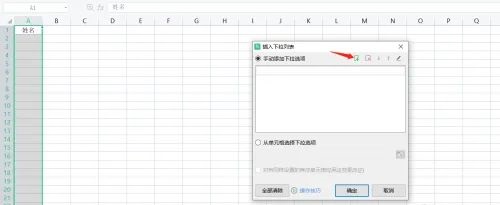
6. 추가 후 확인을 클릭하세요.

7. 양식을 입력하시면 드롭다운 메뉴가 설정되어 있는 것을 보실 수 있으며, 입력하지 않고도 바로 선택하실 수 있습니다.

위 내용은 엑셀 드롭다운 선택 항목 설정 방법(엑셀 드롭다운 선택 편집 튜토리얼)의 상세 내용입니다. 자세한 내용은 PHP 중국어 웹사이트의 기타 관련 기사를 참조하세요!